Android 12でAmazonアプリストアが動作しない問題を修正する方法
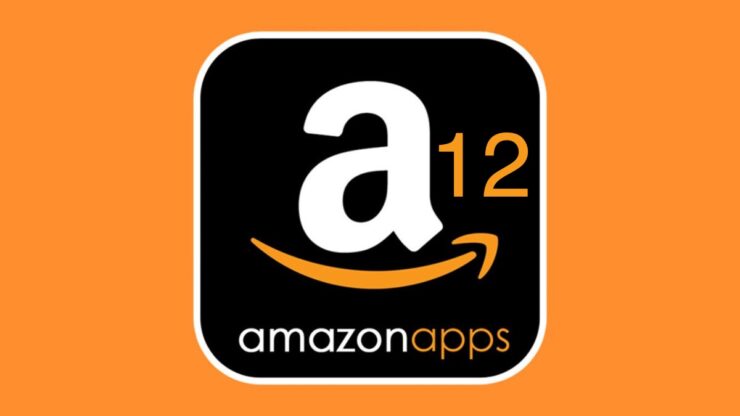
AmazonアプリストアがAndroid 12でクラッシュしたり起動しない場合は、まずキャッシュとデータの消去、強制停止、最新版の再インストール、OSの更新を順に試してください。それでも直らない場合はネットワーク、権限、VPN/セキュリティ設定、ログ確認、または公式サポートへの連絡を検討します。
重要: 以下の手順は一般的なトラブルシューティングです。端末やメーカーによってメニュー名や手順が異なる場合があります。
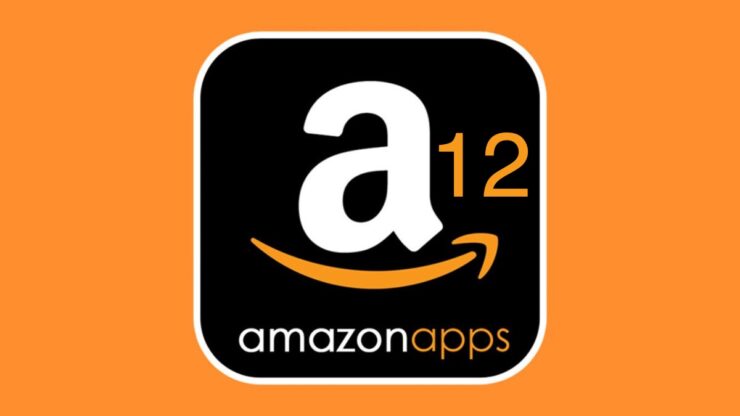
概要と目的
このガイドは、Android 12搭載端末で「Amazonアプリストアが動かない」「起動直後に落ちる」などの症状が出たときに試すべき手順を、分かりやすく順序立てて説明します。終盤には運用者・開発者向けのチェックリスト、受け入れ基準、トラブルシュートの意思決定フロー、よくある質問(FAQ)も含めています。
用語: キャッシュ — アプリが一時的に保存するデータ。消しても個人データは基本的に消えません(ただしアプリの設定は変わる場合があります)。
主要な修正方法(優先順)
以下の方法を優先順に実施してください。多くの場合、上位の方法で解決します。
方法 1 キャッシュとアプリデータの消去
最も基本的で効果が高い方法です。動作中の不整合や破損した一時データを削除します。
手順:
- Androidの「設定」を開きます。
- 「アプリ管理」→「アプリ一覧」を選択します。
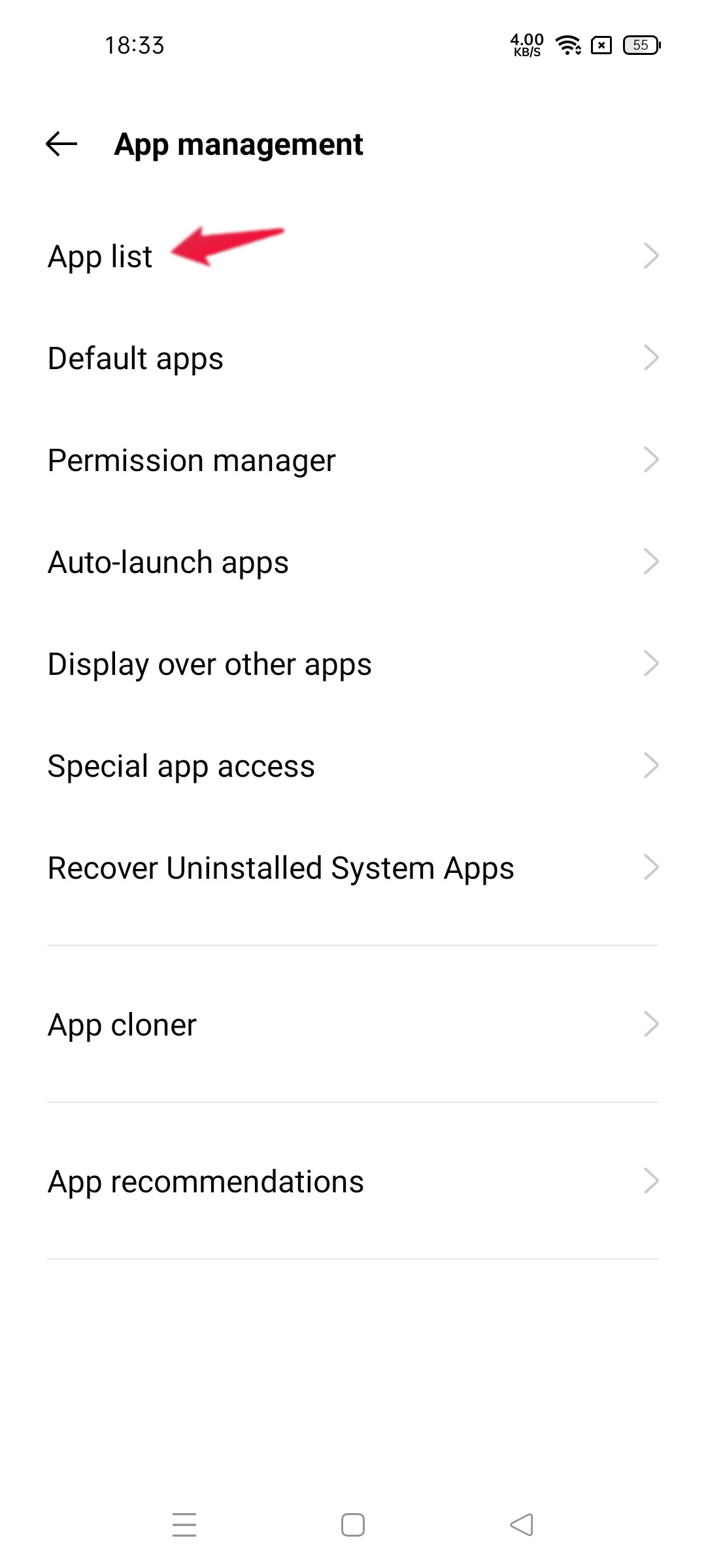
- Amazonアプリストアを選びます。
- 「ストレージ使用量」を開きます。
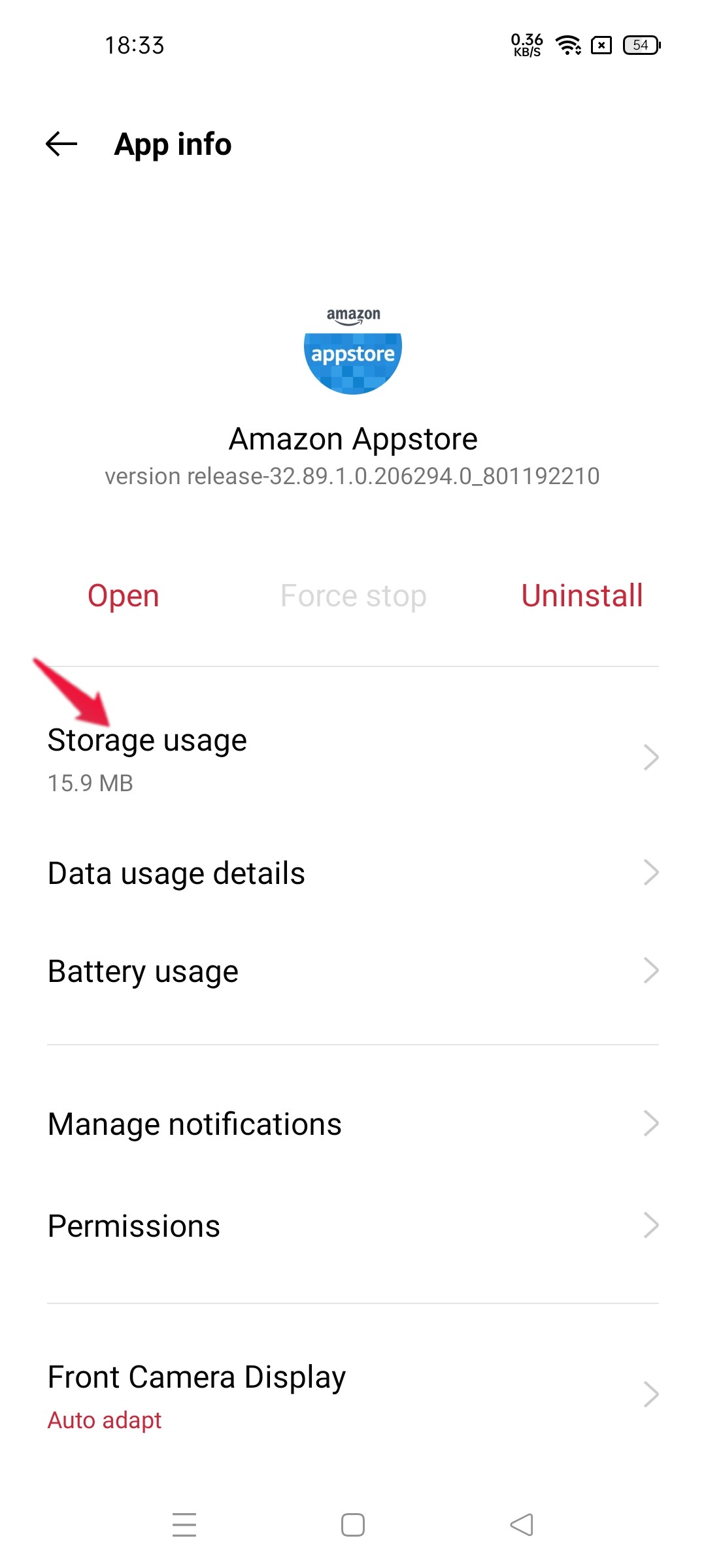
- 「キャッシュを消去」をタップしてから、動作を確認します。
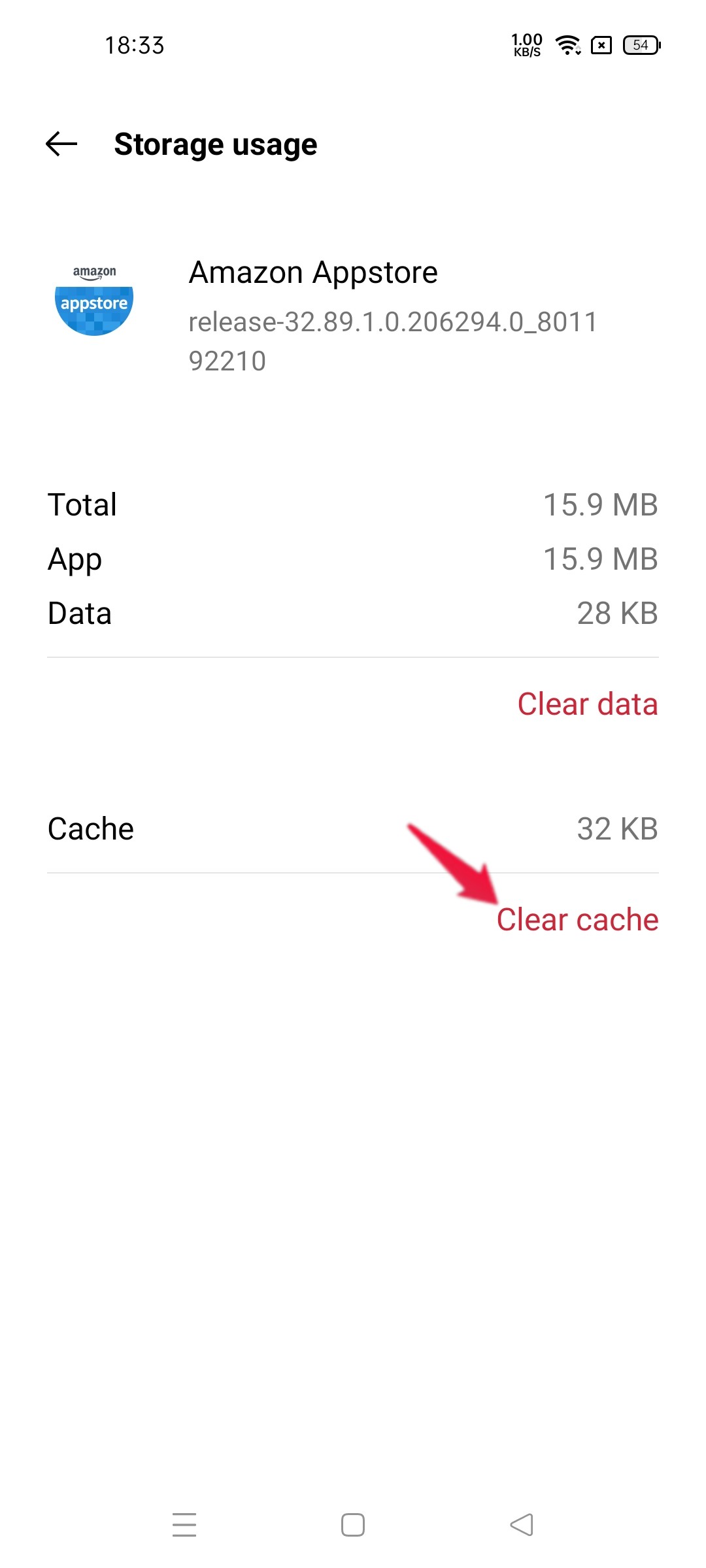
- 直らない場合は同じ画面から「データを消去」を選択してアプリをリセットします。
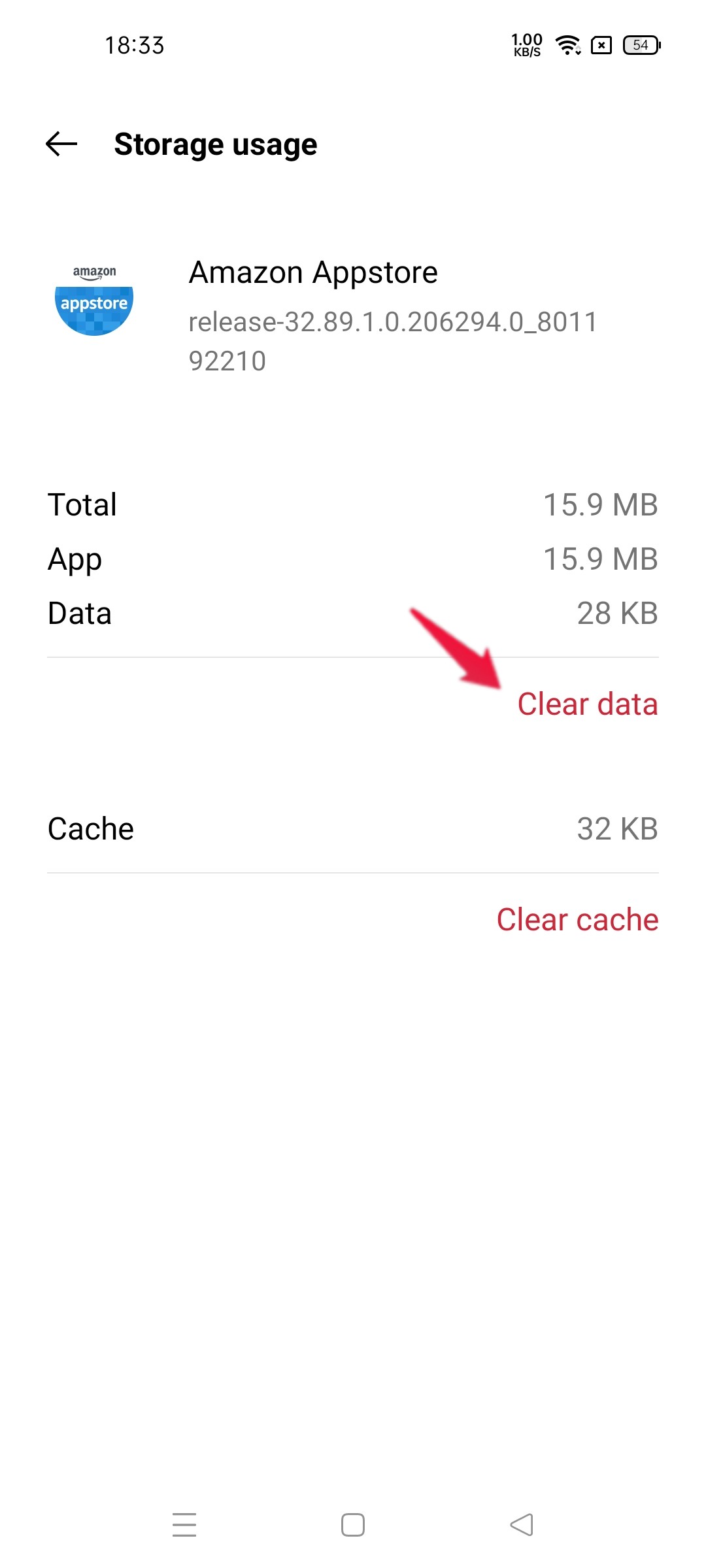
注意: 「データを消去」するとログイン情報や設定が消えることがあります。必要な情報は事前に控えてください。
方法 2 強制停止と再起動
アプリが不完全に終了した状態だと再起動で直る場合があります。
手順:
- 設定→アプリ管理→アプリ一覧→Amazonアプリストアを選択。
- 「強制停止」をタップして確認ダイアログで確定します。
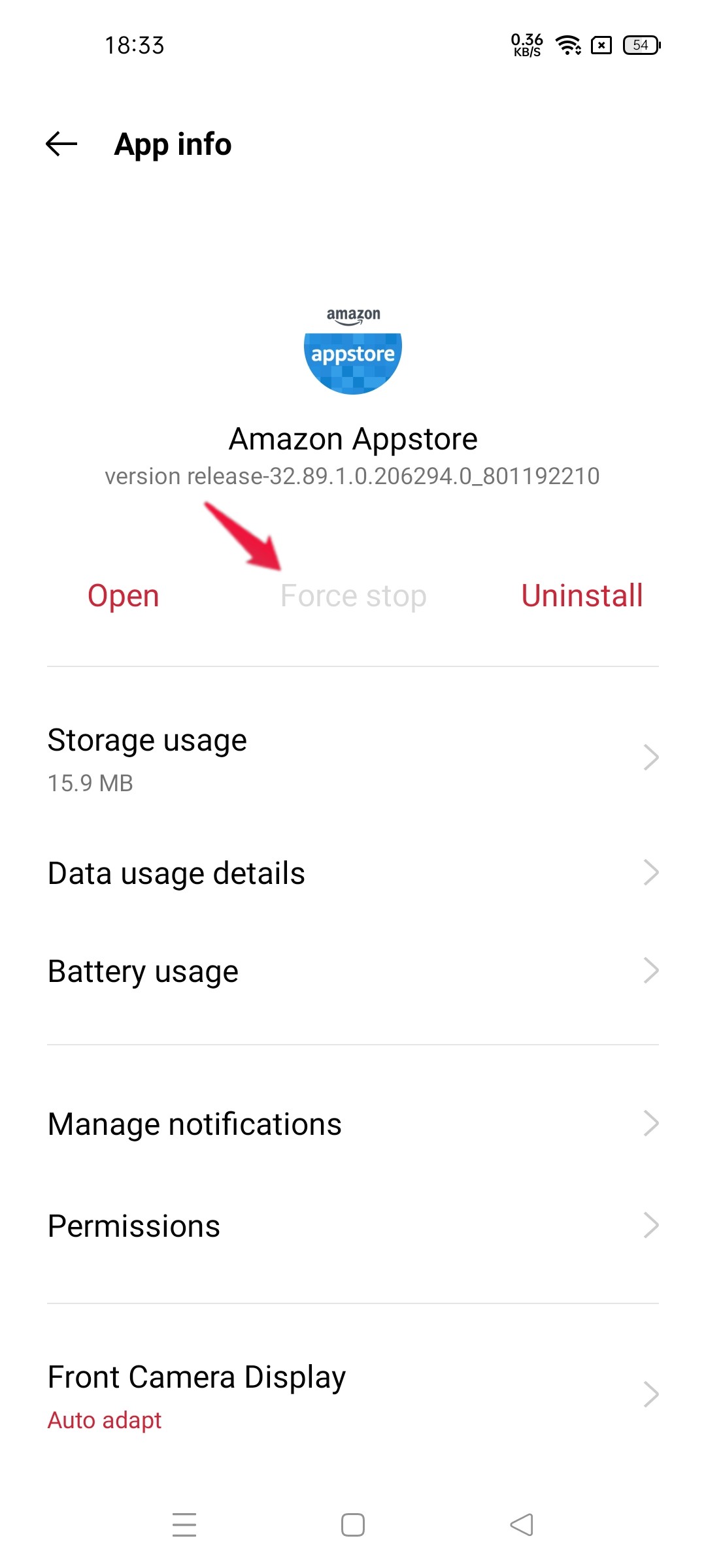
- 端末を再起動してからアプリを起動し、挙動を確認します。
方法 3 最新版をインストールする
AmazonはAndroid 12向けの不具合修正をリリース済みの場合があります。公式から最新版を入手して再インストールしてください。
メモ: AmazonアプリストアはGoogle Play上にないため、公式サイトからAPKを入手してインストールする必要があります。公式サイト以外の配布元はセキュリティリスクがあります。
手順:
- 既存のAmazonアプリストアをアンインストールまたは更新前にバックアップする(必要なら)。
- 公式サイトへアクセスして最新のインストーラーをダウンロード。
- インストール後、権限要求が出たら画面に従って許可を与える。
方法 4 OSのアップデートを確認する
Android 12本体のパッチが未適用だと互換性の問題が残る場合があります。端末の最新ソフトウェアを確認してください。
手順:
- 設定→「ソフトウェア更新」を開きます。
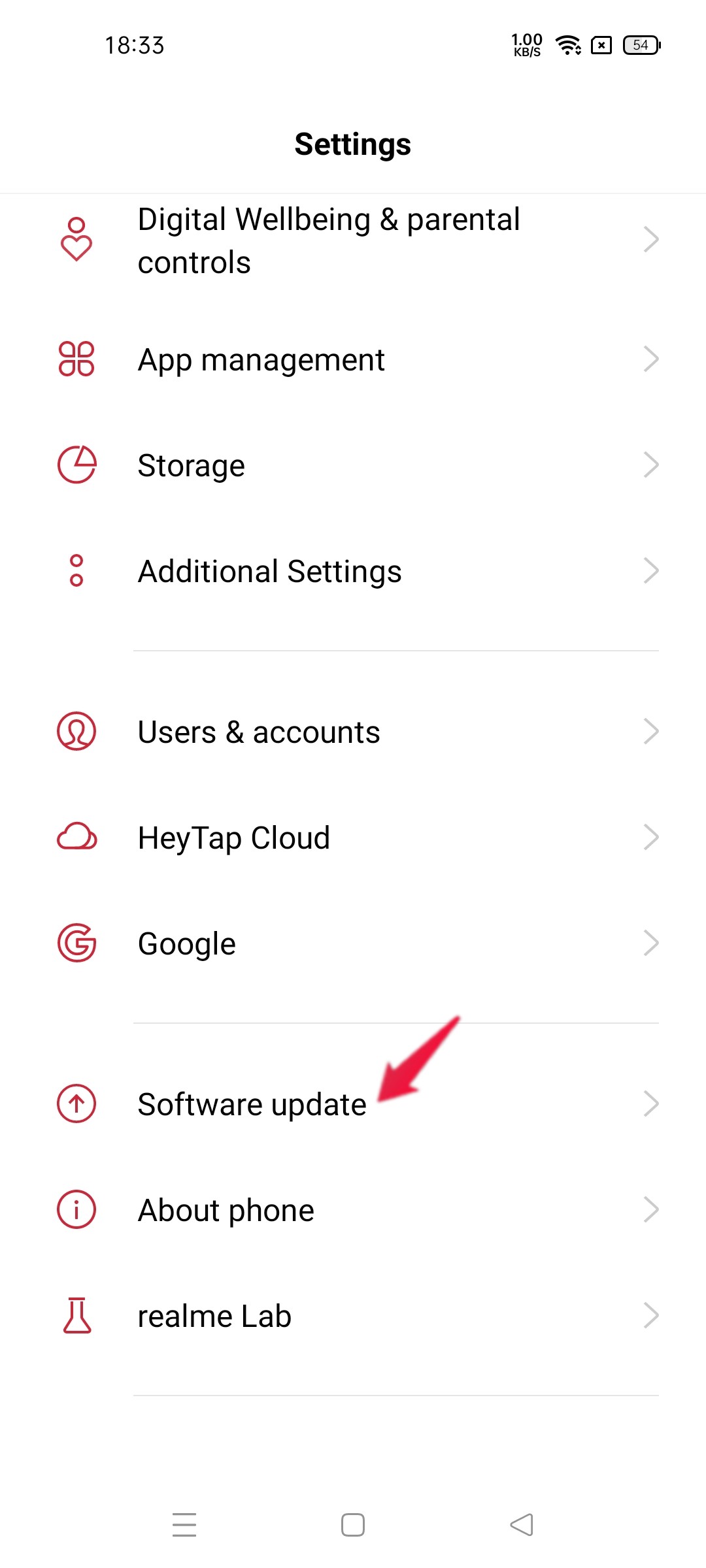
- 利用可能な更新があればダウンロードしてインストールします。
注意: メーカーやモデルによりメニュー名や場所が異なります。製造元の公式サポートページを参照してください。
追加で試すべき対処
以下は上記で直らない場合に順次試す項目です。
- ネットワークを切り替える(Wi‑Fi ↔ モバイルデータ)。プロキシやファイアウォールが原因の場合は別ネットワークで確認。
- VPNやセキュリティアプリを一時的に無効化する。
- アプリの権限設定を確認(ストレージ、位置情報など)。Amazonアプリストアが必要とする権限が拒否されていないか確認。
- 他のサイドロードされたアプリが干渉していないかセーフモードで確認。セーフモードは不要アプリを無効化して起動します(端末依存)。
- 別ユーザーまたはゲストモードで動作確認。アカウントに固有の問題を切り分けます。
- 開発者向け: adb logcatでエラーを収集して、どのコンポーネントがクラッシュを引き起こしているか調べる。
代替アプローチと注意点
- 古いAPKに戻す: 互換性のために一時的に旧バージョンを入れることは可能ですが、セキュリティ修正が入っていない場合があります。信頼できるソースと整合性チェックを行ってください。
- 完全初期化(工場出荷時にリセット): 最終手段。全データが消えるため、必ず事前にバックアップを取ってください。
- 端末メーカーのサポート窓口にログと発生条件を添えて問い合わせると、個別の修正や案内が得られることがあります。
開発者・管理者向け補助
短いチェックリスト:
- 再現手順を文書化する(端末モデル、Androidビルド番号、Amazonアプリバージョン、発生頻度)。
- エラーログを収集(adb logcat、Android StudioのCrashlytics等)。
- 互換性テスト: Android 11, Android 12(各パッチレベル)で比較。ベースラインを作る。
- 可能なら端末でプロファイリングしてメモリリークや権限拒否のパターンを確認。
受け入れ基準
この問題が「解決した」と判断するための基準例:
- アプリが起動し、ホーム画面が表示される。
- アプリ内でアプリの検索・インストール画面が正常に操作できる。
- 少なくとも3回連続でクラッシュが再現しない。
- 端末の再起動後も問題が再発しない。
トラブルシュート意思決定フロー
下記フローを見て順に進めてください。
flowchart TD
A[アプリが起動しない/落ちる] --> B{キャッシュ消去で解決?}
B -- はい --> Z[完了]
B -- いいえ --> C{強制停止後の再起動で解決?}
C -- はい --> Z
C -- いいえ --> D{最新版インストールで解決?}
D -- はい --> Z
D -- いいえ --> E{OS更新で解決?}
E -- はい --> Z
E -- いいえ --> F[ネットワーク/権限/VPNを確認]
F --> G{改善したか}
G -- はい --> Z
G -- いいえ --> H[ログ取得してサポートへ連絡]
H --> Zテストケースと受け入れテスト
テストケース例:
- キャッシュ/データ消去後にアプリが5分間クラッシュしないこと。期待結果: クラッシュ無し。
- 強制停止→再起動を行い、アプリが起動すること。期待結果: ホームが表示される。
- 最新版インストール後、アプリ内で1件以上のアプリを正常にインストールできること。期待結果: インストール成功。
- オフライン(機内モード)で起動し、適切なネットワークエラー表示が出ること。期待結果: エラーメッセージ表示。
互換性と移行のヒント
- Android 12の特定のパッチで挙動が変わることがあります。OSのビルド番号(例: S、SP1など)を記録してください。
- カスタムAndroid(メーカー独自UI)では挙動が異なり、メーカー固有の電池最適化設定や権限管理が原因になることが多いです。
- 大量導入環境(企業端末)ではMDMの制限やプロファイルが影響するため、管理者側で例外ルールを試してください。
役割別チェックリスト
エンドユーザー:
- キャッシュとデータを消す
- 端末再起動を試す
- ネットワークを切り替える
- VPN/セキュリティソフトの無効化
開発者/テスター:
- ログを収集してクラッシュレポートを確認
- 特定端末で再現手順を確立
- サードパーティライブラリの互換性を検証
サポート担当:
- 端末モデル、Androidビルド、アプリバージョン、再現手順を案内してもらう
- ログの提出方法を案内する
- 公式FAQや既知の問題ページを参照する
よくある質問(FAQ)
Q: キャッシュを消しても直りません。次は何を試すべきですか?
A: 強制停止→端末再起動→最新版の再インストール→OSアップデートの順で試してください。ネットワークや権限、VPNが干渉している場合もあります。
Q: 再インストールしても同じ現象が起こります。ログはどうやって取得すればいいですか?
A: 開発者向けオプションでUSBデバッグを有効にし、adb logcatでクラッシュ時のログを取得します。サポートに共有する際はクラッシュ時刻を添えてください。
Q: 非公式サイトからのAPKを入れてもいいですか?
A: 推奨しません。非公式版は改ざんやマルウェアのリスクがあります。公式サイトか正規の配布元を使用してください。
最終的な言葉
ここまで紹介した手順は、Android 12で発生するAmazonアプリストアの一般的な問題に対する実用的な対処法です。まずは安全で簡単な手順(キャッシュ消去、強制停止、再インストール、OS更新)から試してください。それでも解決しない場合はログを取得し、端末情報とともに公式サポートへ連絡するのが最短の解決策です。
フィードバック: 本手順で解決したか、また他に有効だった方法があればコメントで共有してください。
1行用語集
- キャッシュ: 一時データ。問題時は削除しても安全。
- 強制停止: アプリを即時終了させる操作。
- サイドロード: Google Play以外からアプリをインストールすること。



